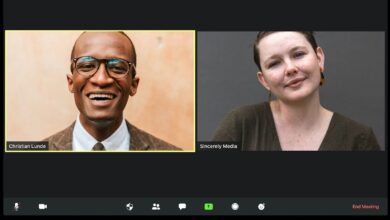ورقة الغش في Adobe Indesign: كل اختصار لنظام التشغيل Windows و Mac
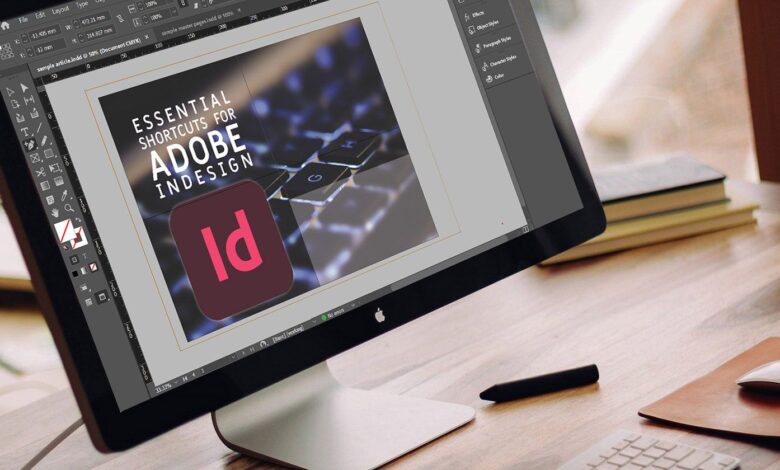
يعد Adobe Indesign هو أفضل تطبيق وأكثرها شعبية لنشر سطح المكتب في العالم. إنه يبسط عملية صنع المستندات المطبوعة والرقمية ، مما يتيح لك وضع رسومات ونص على مكان وكيف تريدها.
مثل معظم برامج Adobe الإبداعية ، إنها أيضًا عميقة بشكل لا يصدق. يمكنك إنشاء جميع أنواع المستندات مع خدش سطح ما يمكن أن يفعله. القوائم مليئة بالمربى مع الخيارات.
ولكن يمكنك أن تنقذ نفسك بعض الوقت الثمين من خلال تعلم جميع اختصارات لوحة المفاتيح والماوس. هذه تتيح لك القيام بالمزيد في وقت أقل ، مما يجعل الإجراءات المتكررة بشكل متكرر أقل شاقة.
يمكنك إنشاء اختصارات لوحة المفاتيح الخاصة بك عن طريق التوجه إلى تحرير> اختصارات لوحة المفاتيح في Indesign.
تحميل مجاني: ورقة الغش هذه متوفرة ك PDF قابل للتنزيل من شريك التوزيع لدينا ، TradePub. سيتعين عليك إكمال نموذج قصير للوصول إليه لأول مرة فقط. تنزيل Adobe Indesign لوحة المفاتيح اختصارات الغش.
اختصارات لوحة مفاتيح Adobe Indesign
اختصار (فوز) | اختصار (MAC) | فعل |
|---|---|---|
اختصارات الملف | ||
F1 | F1 | مساعدة مفتوحة |
Ctrl + o | CMD + O. | يفتح |
Ctrl + Alt + O | CMD + Option + O | مفتوح في جسر Adobe |
ctrl + w | CMD + ث | يغلق |
Ctrl + s | CMD + S. | يحفظ |
Ctrl + Shift + S | CMD + Shift + S | حفظ كما |
Ctrl + Alt + S | CMD + Option + S | احفظ نسخة |
Ctrl + د | CMD + د | مكان |
Ctrl + e | CMD + ه | يصدّر |
Ctrl + Alt + P | CMD + Option + P | إعداد المستند |
CTRL + Shift + P | CMD + Shift + P | ضبط التصميم |
Ctrl + Alt + Shift + i | CMD + Option + Shift + i | معلومات الملف |
Ctrl + Alt + Shift + P | CMD + Option + Shift + P | طَرد |
Ctrl + p | CMD + ص | مطبعة |
Ctrl + ف | CMD + ف | استقال Indesign |
تحرير اختصارات | ||
Ctrl + z | CMD + Z. | تراجع |
Ctrl + Shift + Z | CMD + Shift + Z | إعادة |
Ctrl + x | CMD + x | يقطع |
Ctrl + ج | CMD + ج | ينسخ |
Ctrl + v | CMD + V. | لصق |
Ctrl + Shift + V | CMD + Shift + V | لصق بدون تنسيق |
Ctrl + Alt + V | CMD + Option + V | لصق في |
Ctrl + Alt + Shift + V | CMD + Option + Shift + V | لصق في مكانه |
المساحة الخلفية | المساحة الخلفية | واضح |
Ctrl + CLT + Shift + D | CMD + CLT + Shift + D | ينسخ |
ctrl + a + u | CMD + A + U | خطوة وكرر |
Ctrl + أ | CMD + أ | حدد كل شيء |
Ctrl + Shift + a | CMD + Shift + a | إلغاء تحديد كل شيء |
Ctrl + y | CMD + Y. | مفتوح في محرر القصة |
Ctrl + Enter | CMD + أدخل | تطبيق سريع |
Ctrl + f | CMD + و | البحث/التغيير |
Ctrl + Alt + F | CMD + Option + F | العثور على التالي |
Ctrl + i | CMD + أنا | تحقق من الإملاء |
Ctrl + K. | CMD + K. | التفضيلات العامة |
مفاتيح SHIFT + ARROW في المنسدلة ضبط | مفاتيح SHIFT + ARROW في المنسدلة ضبط | زيادة الزيادات |
اختصارات incopy | ||
Ctrl + F9 | CMD + F9 | الدفع |
Ctrl + Shift F9 | CMD + Shift F9 | تحقق في |
Ctrl + Alt + Shift + F9 | CMD + Option + Shift + F9 | تحقق في كل |
Ctrl + F5 | CMD + F5 | تحديث المحتوى |
اختصارات تخطيط | ||
Ctrl + Shift + Numpad 9 | CMD + Shift + Numpad 9 | الصفحة الأولى |
Shift + Numpad 9 | Shift + Numpad 9 | الصفحة السابقة |
Shift + Numpad 3 | Shift + Numpad 3 | الصفحة التالية |
Ctrl + Shift + Numpad 3 | CMD + Shift + Numpad 3 | الصفحة الأخيرة |
Alt + Numpad 3 | الخيار + Numpad 3 | الانتشار التالي |
Alt + Numpad 9 | الخيار + Numpad 9 | انتشار سابق |
Ctrl + J. | CMD + J. | انتقل إلى الصفحة |
Ctrl + Numpad 9 | CMD + Numpad 9 | ارجع |
Ctrl + Numpad 3 | CMD + Numpad 3 | المضي قدما |
مفاتيح السهم | مفاتيح السهم | تحرك الإطار |
مفاتيح SHIFT + ARROW | مفاتيح SHIFT + ARROW | تحرك الإطار بشكل أسرع |
اختصارات الطباعة | ||
Ctrl + t | CMD + T. | نافذة الشخصية |
Ctrl + Alt + T | CMD + Option + T | نافذة الفقرة |
Ctrl + Shift + T | CMD + Shift + T | نافذة علامات التبويب |
Alt + Shift + F11 | الخيار + Shift + F11 | نافذة الحروف الرسومية |
Shift + F11 | Shift + F11 | نافذة أنماط الأحرف |
F11 | F11 | نافذة أنماط الفقرة |
Ctrl + Shift + o | CMD + Shift + O | إنشاء الخطوط العريضة |
ctrl + alt + i | CMD + Option + i | عرض الشخصيات المخفية |
مع محدد النص | ||
Ctrl + Alt + Shift + J | CMD + Option + Shift + J | التبرير |
Ctrl + Alt + K | CMD + Option + K | الحفاظ على الخيارات |
Ctrl + Alt + R | CMD + Option + R | قبعات إسقاط وأنماط متداخلة |
Ctrl + Alt + J | CMD + Option + J | أنماط الفقرة |
مفتاح السهم الأيسر أو اليمين | خيار + مفتاح السهم الأيسر أو الأيمن | ضبط التتبع/kerning |
مفتاح ALT + UP أو أسفل السهم | الخيار + مفتاح السهم لأعلى أو لأسفل | ضبط الرائدة |
اختصارات الكائن | ||
Ctrl + F7 | CMD + F7 | نافذة أنماط الكائن |
Ctrl + Shift + M | CMD + Shift + M | حرك الكائن |
Ctrl + Alt + 4 | CMD + الخيار + 4 | تحويل التسلسل مرة أخرى |
Ctrl + Shift +] | CMD + Shift +] | أحضر إلى الأمام |
Ctrl +] | CMD +] | تقدم |
Ctrl + Shift + [ | Cmd + Shift + [ | Send to back |
Ctrl + [ | Cmd + [ | Send backward |
Ctrl + Alt + Shift + ] | CMD + Option + Shift +] | حدد الكائن الأول أعلاه |
Ctrl + Alt +] | CMD + خيار +] | حدد الكائن التالي أعلاه |
Ctrl + Alt +[[ | CMD + Option +[[ | حدد الكائن التالي أدناه |
Ctrl + Alt + Shift +[[ | CMD + Option + Shift +[[ | حدد الكائن الأخير أدناه |
خروج | خروج | حدد الحاوية |
Shift + ESC | Shift + ESC | حدد المحتوى |
Ctrl + G. | CMD + G. | مجموعة |
Ctrl + Shift + G | CMD + Shift + G | ungroup |
Ctrl + L. | CMD + L. | قفل |
Ctrl + Alt + L | CMD + Option + L | افتح كل شيء عند الانتشار |
Ctrl + 3 | CMD + 3 | يخفي |
Ctrl + Alt + 3 | CMD + الخيار + 3 | أظهر كل شيء على الانتشار |
CTRL + ب | CMD + ب | خيارات إطار النص |
Ctrl + Alt + Shift + E | CMD + Option + Shift + E | تناسب المحتوى بشكل متناسب |
Ctrl + Alt + C | CMD + الخيار + ج | تناسب الإطار للمحتوى |
Ctrl + Alt + E | CMD + Option + E | قم بتناسب المحتوى للإطار |
Ctrl + Alt + M | CMD + الخيار + م | إسقاط الظل |
Ctrl + Alt + Shift + K | CMD + Option + Shift + K | خيارات مسار القطع |
Ctrl + 8 | CMD + 8 | جعل مسار المركب |
Ctrl + Alt + Shift + 8 | CMD + Option + Shift + 8 | الافراج عن مسار المركب |
اختصارات الجدول | ||
Shift + F9 | Shift + F9 | نافذة الجدول |
Ctrl + Alt + Shift + T | CMD + Option + Shift + T | أدخل جدول |
Ctrl + Alt + Shift + B | CMD + Option + Shift + B | إعداد الجدول |
Ctrl + Alt + B | CMD + الخيار + ب | خيارات نص الخلية |
Ctrl + 9 | CMD + 9 | أدخل الصف |
Ctrl + Alt + 9 | CMD + الخيار + 9 | أدخل العمود |
Ctrl + Backspace | CMD + Backspace | حذف الصف |
Shift + Backspace | Shift + Backspace | حذف العمود |
CTRL + / | CMD + / | حدد الخلية |
Ctrl + 3 | CMD + 3 | حدد الصف |
Ctrl + Alt + 3 | CMD + الخيار + 3 | حدد العمود |
Ctrl + alt + a | خيار CMD + + أ | حدد الجدول |
عرض اختصارات | ||
فاتورة غير مدفوعة | فاتورة غير مدفوعة | إخفاء/إظهار لوحة الأدوات وأدوات Windows |
Ctrl + Alt + Shift + y | CMD + Option + Shift + y | معاينة طباعة مفرطة |
Ctrl + = | CMD + = | تكبير |
Ctrl + – | CMD + – | تصغير |
Ctrl + 0 (صفر) | CMD + 0 (صفر) | قم بتناسب الصفحة في النافذة |
Ctrl + Alt + 0 | CMD + الخيار + 0 | تنشر في النافذة |
Ctrl + 1 | CMD + 1 | الحجم الفعلي |
Ctrl + Alt + Shift + 0 | CMD + Option + Shift + 0 | اللوح الكامل |
Ctrl + ص | CMD + ص | عرض/إخفاء الحكام |
تحول + ث | تحول + ث | وضع شاشة العرض التقديمي |
Ctrl + Alt + Shift + z | CMD + Option + Shift + z | أداء العرض السريع |
Ctrl + alt + z | CMD + Option + Z | أداء العرض النموذجي |
Ctrl + Alt + H | CMD + الخيار + ح | أداء العرض عالي الجودة |
Ctrl + H. | CMD + H. | إخفاء حواف الإطار |
CTRL + A + Y | CMD + A + Y | إظهار المواضيع النصية |
Alt + b | الخيار + ب | إخفاء الناقل |
Ctrl + ؛ | CMD + ؛ | إخفاء الأدلة |
ctrl + alt + ؛ | CMD + Option + ؛ | قفل أدلة |
Ctrl + Shift + ؛ | CMD + Shift + ؛ | التقاط إلى الأدلة |
Ctrl + u | CMD + u | أدلة ذكية |
Ctrl + Alt + ' | CMD + Option + ' | عرض شبكة خط الأساس |
Ctrl + ' | CMD + ' | عرض شبكة المستند |
Ctrl + Shift + ' | CMD + Shift + ' | قفل لتوثيق الشبكة |
Ctrl + Alt + 1 | CMD + الخيار + 1 | إظهار هيكل |
اختصارات نافذة الأداة | ||
F6 | F6 | نافذة ملونة |
F5 | F5 | نافذة Swatches |
Ctrl + Alt + 6 | CMD + الخيار + 6 | نافذة التحكم |
Ctrl + Shift + F10 | CMD + Shift + F10 | نافذة الآثار |
F8 | F8 | نافذة المعلومات |
F7 | F7 | نافذة الطبقات |
ALT + Shift + Enter | الخيار + Shift + Enter | نافذة التفاعل Epub |
Ctrl + Shift + D | CMD + Shift + D | نافذة الروابط |
Shift + F7 | Shift + F7 | محاذاة نافذة |
Ctrl + Alt + Shift + F | CMD + Option + Shift + F | نافذة المبدئي |
Shift + F6 | Shift + F6 | نافذة معاينة الانفصال |
F12 | F12 | نافذة الصفحات |
F10 | F10 | نافذة السكتة الدماغية |
Ctrl + Alt + W | CMD + Option + W | نافذة التفاف النص |
Shift + F8 | Shift + F8 | نافذة فهرس |
Ctrl + Alt + F11 | CMD + Option + F11 | نافذة البرامج النصية |
اختصارات الأداة | ||
الخامس أو ESC | الخامس أو ESC | أداة الاختيار |
أ | أ | أداة الاختيار المباشر |
Shift + p | Shift + p | أداة الصفحة |
ش | ش | أداة الفجوة |
ب | ب | تبديل بين أداة جامع المحتوى وأداة Placer Content |
ر | ر | اكتب أداة |
تحول + ر | تحول + ر | اكتب على أداة المسار |
\ | \ | أداة الخط |
ص | ص | أداة القلم |
تحول + ج | تحول + ج | تحويل أداة نقطة الاتجاه |
ن | ن | أداة القلم الرصاص |
و | و | أداة إطار المستطيل |
م | م | أداة المستطيل |
ل | ل | أداة القطع الناقص |
ج | ج | أداة المقص |
ه | ه | أداة تحويل مجانية |
ص | ص | أداة تدوير |
ق | ق | أداة المقياس |
س | س | أداة القص |
ز | ز | أداة حوامل التدرج |
تحول + ز | تحول + ز | أداة ريشة التدرج |
أنا | أنا | أداة eyedropper |
تحول + أنا | تحول + أنا | أداة سمة اللون |
ك | ك | أداة قياس |
ح | ح | أداة اليد |
ض | ض | أداة التكبير |
x | x | التبديل بين السكتة الدماغية وملء الألوان |
Shift + x | Shift + x | تبديل السكتة الدماغية وملء الألوان |
ي | ي | يؤثر التبديل بين التنسيق على الحاوية والتنسيق يؤثر على النص |
ث | ث | تبديل بين أوضاع المعاينة العادية |
اختصارات الماوس | ||
المسافة + النقر بزر الماوس الأيسر وسحب | المسافة + النقر بزر الماوس الأيسر وسحب | تنقل المستند |
ALT + النقر بزر الماوس الأيسر وسحب | الخيار + النقر اليسرى وسحب | إطار مكرر |
انقر بزر الماوس الأيسر وسحب أي زاوية من الإطار | انقر بزر الماوس الأيسر وسحب أي زاوية من الإطار | تدوير الإطار |
Shift + النقر بزر الماوس الأيسر وسحب زاوية الإطار | Shift + النقر بزر الماوس الأيسر وسحب زاوية الإطار | تغيير حجم الإطار بالتناسب |
Ctrl + النقر بزر الماوس الأيسر وركن السحب من الإطار | CMD + النقر بزر الماوس الأيسر وركن السحب من الإطار | تغيير حجم الإطار والمحتويات |
Ctrl + النقر بزر الماوس الأيسر وركن السحب من الإطار | CMD + النقر بزر الماوس الأيسر وركن السحب من الإطار | تغيير حجم الإطار والمحتويات بشكل متناسب |
Alt + Mousewheel | خيار + موسويل | تكبير وخارج |
Ctrl + mousewheel | CMD + Mousewheel | قم بالتمرير الأيسر واليمين |
Shift + mousewheel | Shift + mousewheel | قم بالتمرير بشكل أسرع لأعلى ولأسفل من خلال الصفحات |
Shift + سحب إطار | Shift + سحب إطار | انقطاع إلى عمودي أو أفقي أو قطري |
باستخدام InDesign مع أدوات Adobe الأخرى
يعد InDesign رائعًا في حد ذاته ، لكنه أفضل عند استخدامه مع أدوات Adobe الأخرى ، وخاصة المصور والفوتوشوب. يمكنك القيام ببعض تحرير الصور الأساسي وإنشاء المتجهات في InDesign ، ولكنه ليس في مكان قريب.
إن Illustrator ، بالطبع ، تطبيق رسومات متجه ، لذلك فهو مثالي لإنشاء الرسوم التوضيحية وصور الخلفية ، والتي يمكنك بعد ذلك استيرادها إلى InDesign. يمكنك أيضًا استخدام Illustrator لإنشاء متجهات من الصور النقطية.
Photoshop ، وفي الوقت نفسه ، يمكّنك من تحرير الصور النقطية ، مثل الصور الفوتوغرافية. من الأفضل إذا كنت ترغب في تطبيق المرشحات أو تغيير حجم الصور أو إجراء تعديلات أخرى من الصعب أو المستحيل في InDesign. كما أنه يحول الصور من تنسيق إلى آخر ، والذي يمكن أن يكون ضروريًا عند إنشاء مستندات طباعة مع صور عالية الدقة.
ائتمان الصورة: حرة الفوتوس/pixabay